
אם אתה תוהה אם זה אפשרי הסר את נעילת המסך בסמסונג, כאן תמצא את התשובה. במאמר זה אנו הולכים להראות לך כיצד אתה יכול לעשות זאת מבלי לאבד אף אחד מהנתונים שאחסנת בתוכו, כל עוד אתה עומד בדרישות פשוטות מאוד.

מאתר סמסונג
השיטה המהירה והקלה ביותר שתאפשר לנו לשמור את כל הנתונים ששמרנו במכשיר שלנו היא דרך אתר סמסונג, דווקא מהאתר שמאפשר לנו לאתר את הנייד שלנו.
אנחנו יכולים להסיר את נעילת המסך בסמסונג, כל עוד יצרנו חשבון עם סמסונג מהמכשיר כדי לשייך אותו לחשבון שלנו.
אם יש לנו חשבון סמסונג אך הוא אינו משויך למסוף, לא נוכל להסיר את נעילת המסך.
סביר להניח שאם יצרתם חשבון סמסונג, מכיוון שהוא מאפשר לנו ליהנות מסדרה של יתרונות נוספים שגוגל מציעה לנו, כולל האפשרות למחוק את דפוס מנעול, טביעת אצבע, קוד שחוסם את הגישה למכשיר.
ברור שעלינו לדעת את האימייל המשויך לחשבון יחד עם הסיסמה. אם אתה לא זוכר את הסיסמה, אין בעיה.

כיצד לשחזר את הסיסמה לחשבון סמסונג
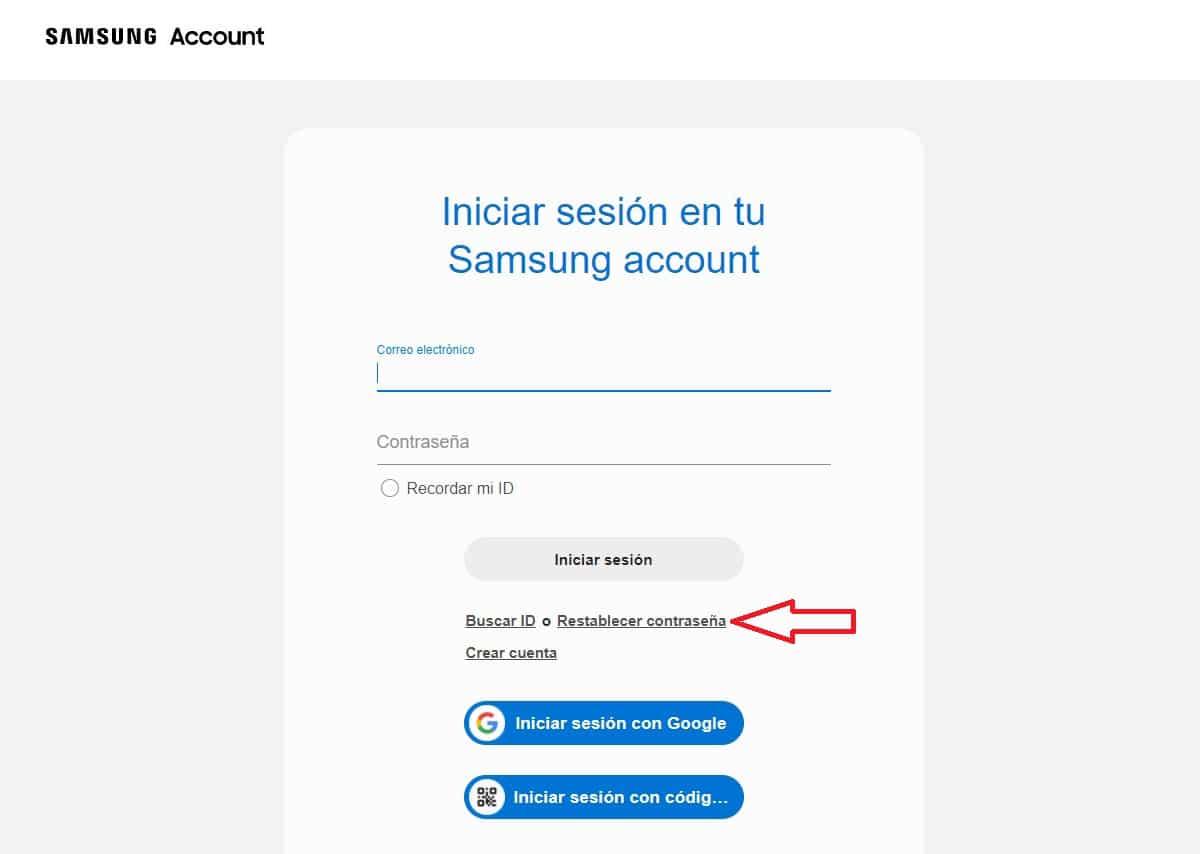
לאחר מכן, אנו מראים לך את השלבים שיש לבצעלשחזר את הסיסמה לחשבון סמסונג. יותר מאשר לשחזר אותו, ליצור אחד חדש.
סמסונג, כמו אפל, גוגל, מיקרוסופט... מאחסנות סיסמאות בצורה מוצפנת בשרתים שלהן ואין להן גישה אליהן בשום אופן. מידע סיסמא עובד באמצעות hashing.
מכיוון שסמסונג לא יכולה לפצח את הסיסמה שלי, היא מזמינה אותנו ליצור סיסמה חדשה. כדי ליצור סיסמה חדשה של סמסונג, עלינו לבצע את השלבים הבאים:
- הקלק על ה זה קישור שיעביר אותנו לאתר של סמסונג.
- לאחר מכן, לחץ על איפוס סיסמה.
- אנו נכנסים לחשבון הדואר האלקטרוני שאליו שיכנו את מסוף סמסונג שלנו.
- באותו חשבון דוא"ל, נקבל מייל עם קישור המזמין אותנו לאפס את הסיסמה על ידי הזנת סיסמה חדשה. לא צריך לזכור את זה שהיה לנו.
מכאן ואילך, זו תהיה הסיסמה החדשה לחשבון סמסונג שלך. לא תצטרך להיכנס שוב למכשיר באמצעות אותה סיסמה אלא אם תתנתק.
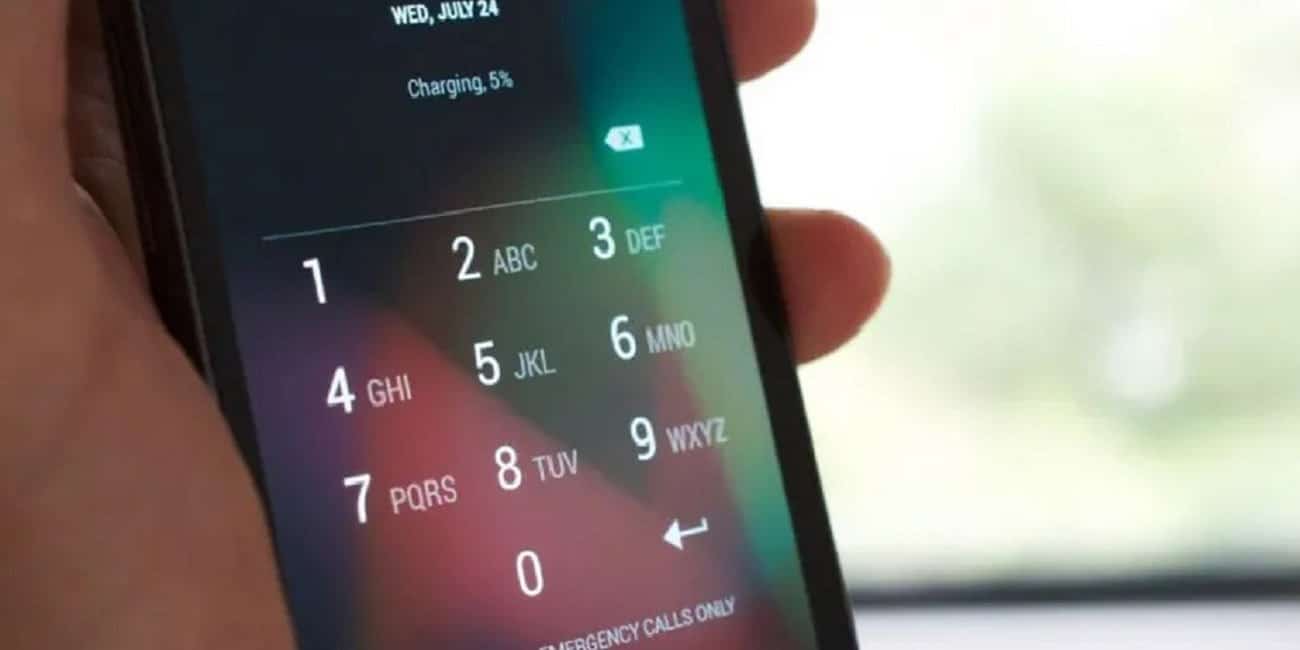
הסר את נעילת המסך בסמסונג
על מנת לבצע תהליך זה, המכשיר חייב להיות בעל חיבור לאינטרנט, או דרך Wi-Fi או דרך נתונים ניידים.
אם לא, עלינו לעשות כמיטב יכולתנו לשמור אותו, אחרת שרתי סמסונג לא יוכלו ליצור קשר עם המכשיר כדי להסיר את נעילת המסך.
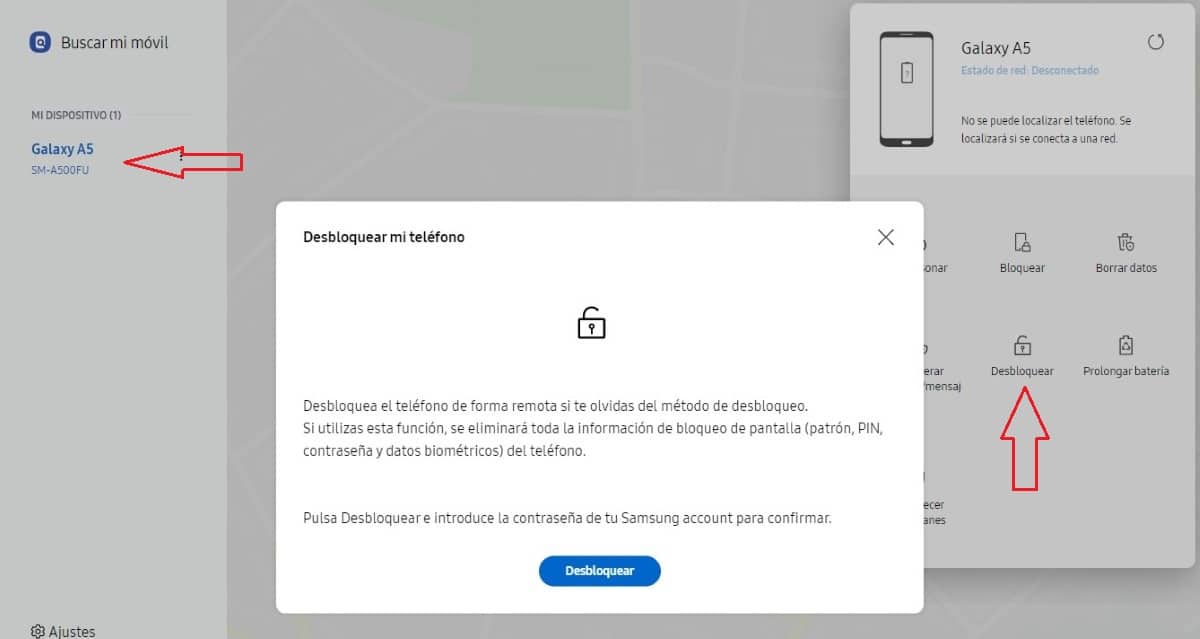
- ביקרנו באתר של סמסונג מצא את הנייד שלי (סמסונג)
- אנו מכניסים את נתוני החשבון שלנו.
- בעמודה הימנית יוצגו המכשיר/ים המשויכים לחשבון. לחץ על המכשיר ממנו נרצה להסיר את נעילת המסך ועבור לצד ימין.
- בצד ימין, מוצג חלון חדש שבו עלינו ללחוץ בטל את החסימה
- כדי לאשר שאנו הבעלים החוקיים של חשבון סמסונג שאליו המכשיר משויך, אנו מכניסים את סיסמת חשבון סמסונג שלנו.
לאחר מכן, עלינו להציג שיטה חדשה לחסימת הגישה למכשיר.
ADB

שיטה נוספת שעומדת לרשותנו להסיר את נעילת המסך מסמסונג או מכל מכשיר אחר היא באמצעות ADB (Android Debug Bridge).
אנו יכולים להשתמש בשיטה זו, כל עוד הפעלנו בעבר את מצב ניפוי באגים USB במכשיר שלנו. אפשרות זו נמצאת באפשרויות למפתחים ומאפשרת, באמצעות מחשב, לשנות פרמטרים של המערכת. אם לא, הנה כל האפשרויות הזמינות להסרת נעילת המסך של סמסונג תוך שמירה על הנתונים.

שאר האפשרויות שאנו גם הולכים להראות לך במאמר זה מאפשרות לנו לבטל את נעילת המסך, לאבד את כל הנתונים שבתוכה.
אם הפעלנו בעבר את מצב איתור באגים ב-USB, אנו נראה לך את השלבים שיש לבצע כדי להסיר את נעילת המסך מכל מכשיר אנדרואיד.
- הדבר הראשון שעלינו לעשות הוא להוריד את ADB דרך זה קישור. לאחר מכן, אנו פותחים את הקובץ בתיקייה שאליה נצטרך לגשת משורת הפקודה.
- לאחר מכן, אנו מחברים את הטרמינל למחשב וניגשים לשורת הפקודה של Windows דרך אפליקציית CMD, (יישום שעלינו להפעיל עם הרשאות מנהל)
- אנחנו הולכים לספרייה שבה פתחנו את האפליקציה וכותבים את הפקודות הבאות:
- פגז ADB
- cd /data/data/com.android.providers.settings/databases
- sqlite3 settings.db
- עדכן מערכת ערכת ערך=0 כאשר name='lock_pattern_autolock';
- עדכן את ערך סט המערכת = 0 כאשר שם = 'lockscreen.lockedoutpermanently';
- .לְהַפְסִיק
- יציאה
- אדב מחדש
לאחר הזנת הפקודה האחרונה, המכשיר לא אמור להציג את מסך הנעילה. אם לא, מומלץ לחזור על כל השלבים.
יישומים להסרת הסיסמה
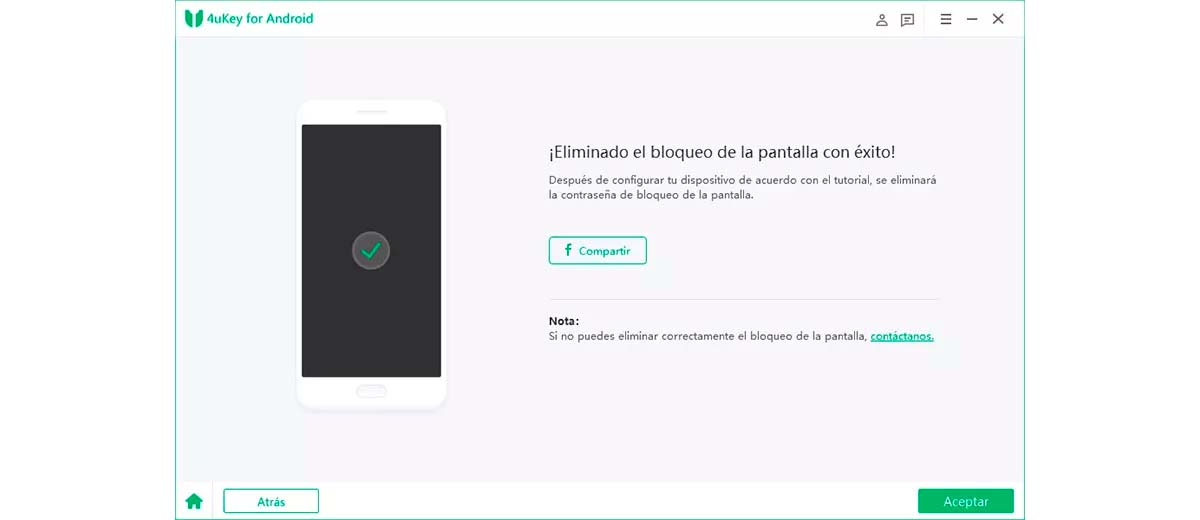
ישנן אפליקציות רבות הזמינות באינטרנט המאפשרות לנו להחזיר גישה למכשיר ששכחנו את התבנית או את קוד הנעילה שלו.
עם זאת, כל אחד ואחד מהם אינו מאפשר לנו לשמור את המידע שזה בפנים.
כאשר אנו מגדירים קוד נעילה או כל שיטה אחרת להגנה על גישה למכשיר, כאשר הטרמינל נעול, הוא מצפין את כל התוכן הזמין בתוכו.
אם אנחנו לא יודעים את ביטול נעילת קוד, לעולם לא נוכל לפענח את התוכן הזה. למרות שהאפליקציות הללו טוענות אחרת, בסופו של דבר הן תמיד יודיעו לנו שלא ניתן יהיה לשחזר את התוכן.
מה שהאפליקציות האלה באמת עושות זה לשחזר את המכשיר מאפס. אנחנו יכולים לעשות את התהליך הזה מבלי שנצטרך לשלם את הממוצע של 30 יורו שעלות האפליקציות הללו (לא, הן אינן בחינם, למרות שהן מופיעות אחרת).

כיצד לשחזר מכשיר אנדרואיד

בהתאם ליצרן הנייד שלנו, התהליך לשחזור מכשיר ומחיקת כל התוכן שלו משתנה. ב המאמר הזה, אנו מראים לך את כל האפשרויות הזמינות לשחזור מכשיר אנדרואיד בהתאם ליצרן.
